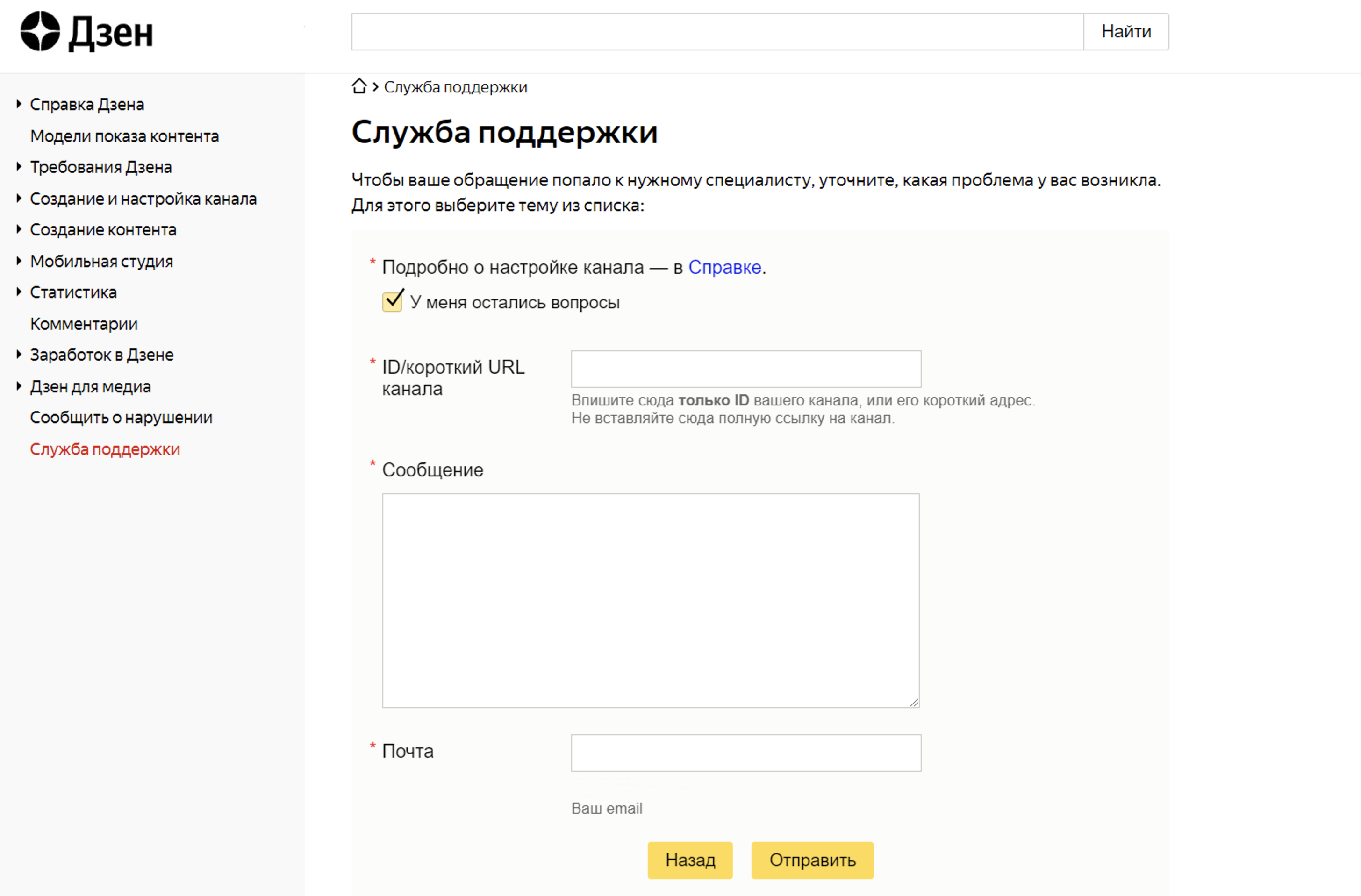Расширенный курс
«Дзен» — одна из популярных платформ для ведения блогов. Это сервис российской компании VK. Социальные сети «ВКонтакте», «Одноклассники» и платформа «Дзен» взаимосвязаны.
Описание социальной сети «Дзен»
Адрес сайта dzen.ru. Здесь размещают тексты, фото и видео десятки тысяч авторов. Блог-платформа — это возможность поделиться своими мыслями, умениями с другими, начать получать доход с публикаций 5.1.
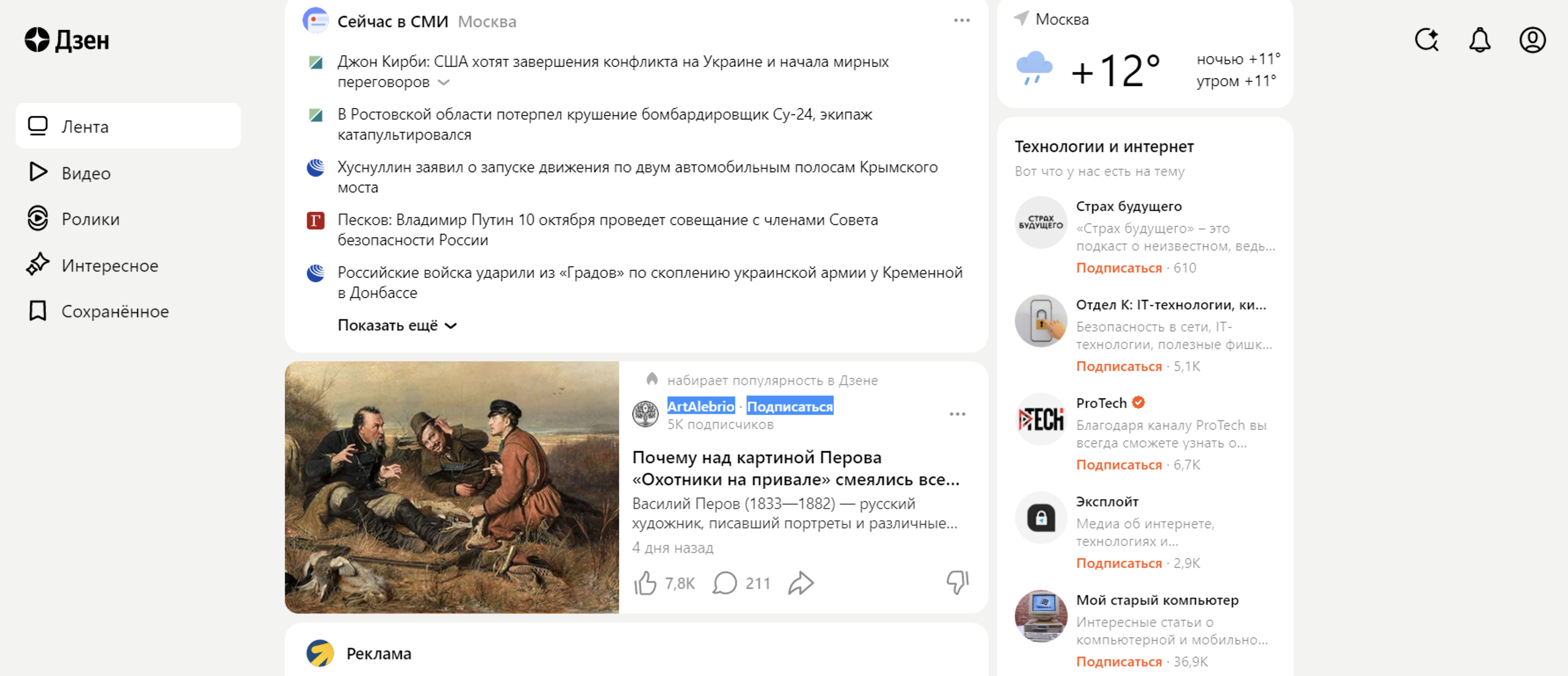
Блог-платформа привязана к новостному блоку. Пользователь заходит посмотреть новости, ниже появляются публикации ленты «Дзен». Сайт показывает материалы на темы, которые вы чаще всего читаете и просматриваете.
Но если вам не хочется видеть какие-то публикации в ленте «Дзен», можно их убрать.
Чтобы настроить показ каналов определенных тематик в ленте «Дзен», нужно:
- в публикации вверху справа нажать на значок меню (три горизонтально расположенные точки);
- выбрать «Скрыть все публикации канала».
Особенности «Дзен»
Прежде чем регистрировать свой канал, решите, о чем вы будете рассказывать пользователям. Если вы специалист в каком-то деле, «Дзен» для вас. Полезная информация, которую можно применить в повседневной жизни, обучение тем или иным навыкам, секреты мастерства ценятся читателями.
Лучше, если канал будет посвящен какой-то конкретной теме. Так его будет проще найти потенциальным читателям.
В отличие от классических социальных сетей в «Дзен» нет друзей и групп, не нужно указывать, где вы учились и работали. Здесь вы «набираете» подписчиков канала. Нужны интересные публикации, в которых вы можете приглашать подписаться на канал. Ссылку на свой «Дзен-канал» можно давать и в постах в социальных сетях с просьбой подписаться.
Но здесь, как и в классических социальных сетях, есть возможность оценить публикацию (поставить «Нравится») и прокомментировать ее.
Начать зарабатывать в «Дзен» просто. Сумма заработка зависит от количества подписчиков на канале, комментариев под публикациями, оценок «Нравится», просмотров (охвата) и дочитываний ваших публикаций до конца.
Похожа на «Дзен» по принципам работы и другая российская блог-платформа - «Пульс». Здесь каждый пользователь тоже может завести свой канал, а публикации размещаются после новостей на сайте mail.ru.
Регистрация профиля
Зайдите на сайт «Дзен» dzen.ru.
Нажмите вверху справа кнопку «Войти».
Здесь есть два варианта входа: через аккаунт в «Яндексе» или в «ВКонтакте» («Яндекс ID» или «ВКонтакте ID»). Что это значит? Если у вас уже есть электронный почтовый ящик в «Яндекс.Почта» или страничка (профиль) в «ВКонтакте», то нужно только подтвердить ваши данные. Для этого нужно будет нажать на соответствующий пункт: либо «Войти через VK ID», либо «Войти через Яндекс ID» 5.2.
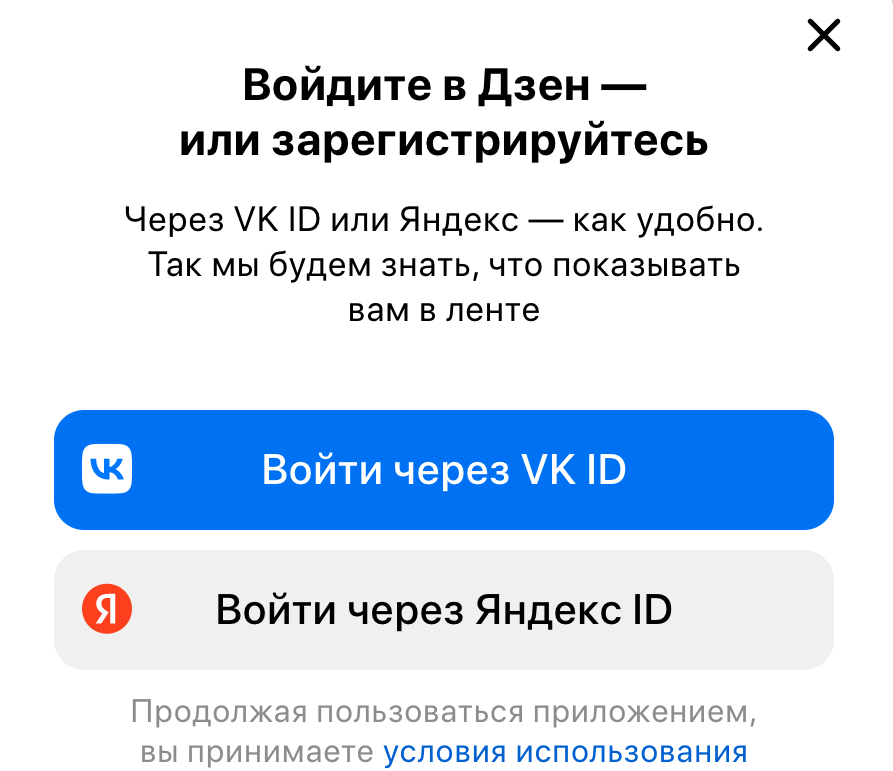
Далее понадобится ввести номер телефона и затем ввести код из СМС, которое поступит вам на мобильный телефон.
Если нет регистрации в «ВКонтакте» и в «Яндексе», можно кликнуть на «Войти через Яндекс ID», нажать «Создать Яндекс ID» и далее следовать инструкции.
Создание канала
Ссылка на данные вашего профиля будет вверху справа.
Чтобы создать свой канал:
- нажмите на значок аккаунта вверху справа;
- выберите пункт «Дзен-студия»;
- далее придумайте название канала. Оно должно быть говорящим и иллюстрировать тему канала. Например, «Секреты всегда цветущего сада», «Рецепты быстрых блюд», «Готовим с сыном» и т.д.;
- опишите в двух предложениях, какие публикации размещаются на канале. Старайтесь максимально заинтересовать аудиторию, включите в описание какую-то интересную деталь;
- прикрепите фото, иллюстрирующее тему канала. Лучше, если это будет сделанное вами фото. Но можно и поискать в интернете что-то по теме. Имейте в виду, что фото для аккаунта канала станет совсем небольшого размера и будет выглядеть как значок канала. Укажите местоположение фотографии;
- нажмите «Открыть»;
- нажмите «Далее»;
- ваш канал создан 5.3.
Для того чтобы прикрепить фото:
- Нажмите на значок фотоаппарата.
- В открывшемся окне слева выберите место, где находится папка с нужным фото.
- В правой части откройте данную папку.
- Выделите нужное фото.
- Нажмите «Открыть».
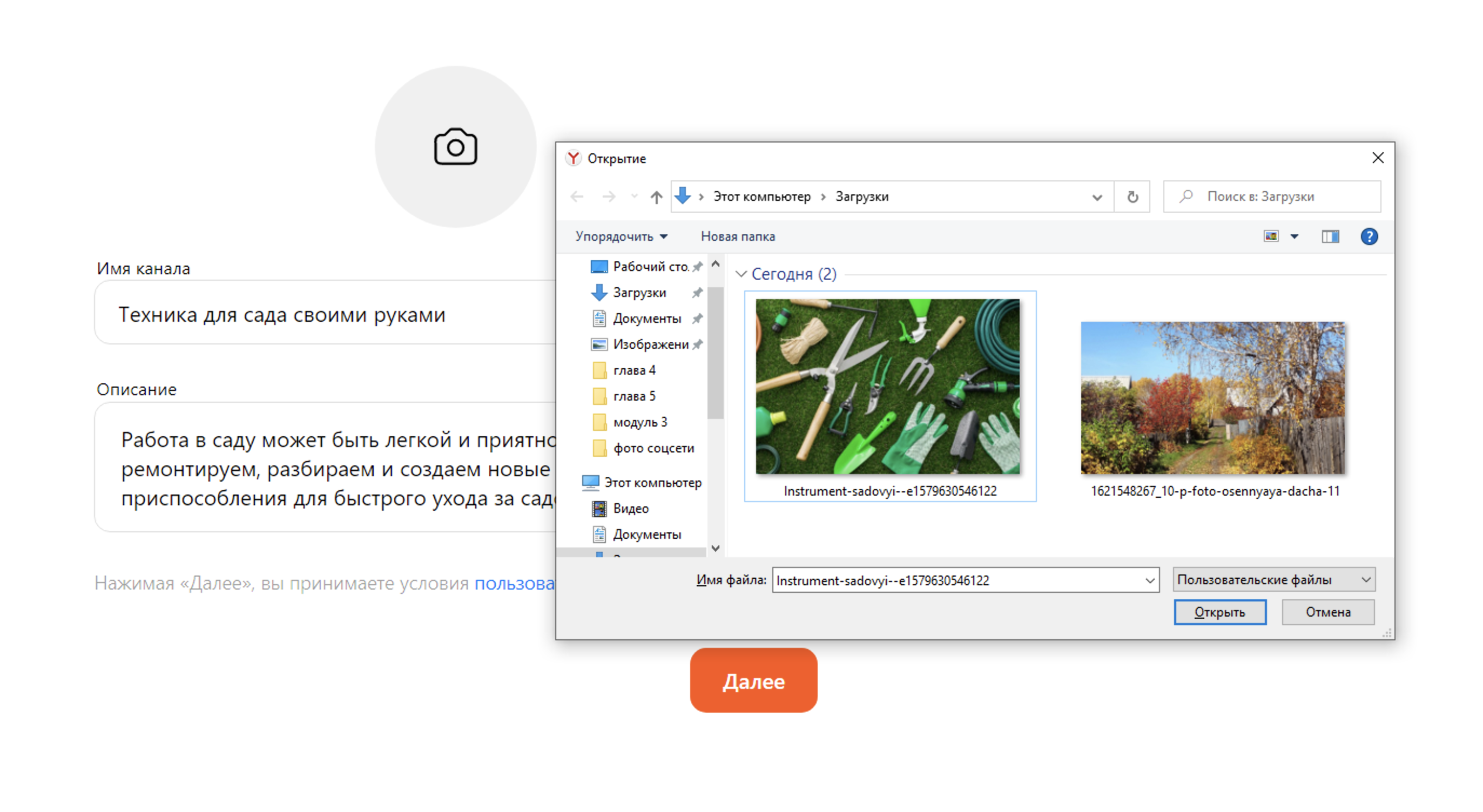
Личный кабинет «Дзен-студия»
У вашего канала есть личный кабинет, где вы можете отредактировать название, поменять фотографию, посмотреть статистику, свой доход. Это страница видна только вам.
Чтобы перейти в личный кабинет («Дзен-студия») к настройкам канала:
- вверху справа кликните на значок вашего профиля;
- в списке выберите пункт «Дзен-студия»;
- вы окажетесь на странице своего кабинета 5.4.
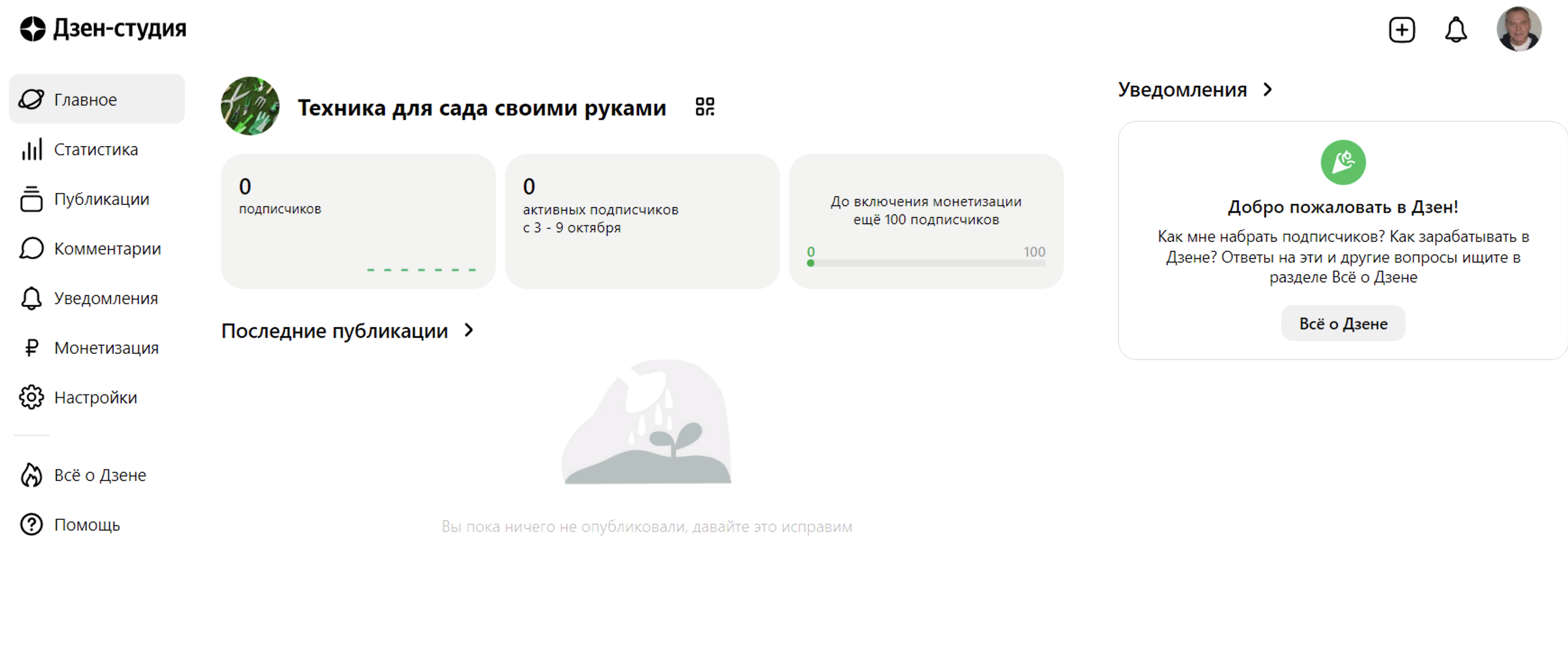
Слева размещен ряд разделов.
Пункт «Статистика» содержит данные об активности подписчиков по датам, можно посмотреть количество просмотров по каждой публикации, почасовую статистику, описание аудитории (возраст, пол, cтрана, регион), таблицу начисления дохода по дням.
Для успешной работы блогера в «Дзене» все эти данные нужно учитывать. Если вы знаете, что ваша аудитория, в основном, мужчины определенного возраста, размещайте публикации на темы, которые были бы им интересны. Отмечайте, какие публикации набирают большое количество просмотров и дочитываний.
«Дзен» учитывает количество просмотров, дочитываний ваших публикаций, подписчиков, комментариев и отметок «Нравится». Чем выше эти показатели, тем более доходным может стать ваш.
В разделе «Публикации» вы получите доступ ко всем опубликованным постам. Можете их отредактировать, поменять фотографию. Если вы видите, что какая-то публикация неинтересна читателям, возможно, стоит придумать более завлекающий заголовок. Здесь же сохраняются черновики постов и отложенные по времени публикации.
Нажав пункт «Комментарии», перейдите ко всем комментариям к своим публикациям. Рекомендуется отвечать на все. Нежелательные комментарии автор может удалять.
В разделе «Уведомления» найдите информацию о событиях на вашем канале.
Пункт «Монетизация» позволяет подключиться к программе по получению дохода от рекламы на вашем канале.
В «Настройках» можно отредактировать описание, название, главное фото канала, внести дополнительные данные.
Открыв пункт «Контакты», нужно указать свой номер телефона и адрес электронной почты. Нажать «Сохранить».
Рекомендуется придумать адрес канала и вписать вместо цифр название латинскими буквами. В нашем примере мы вписали umelez. Нажали «Сохранить». Получился такой адрес канала: dzen.ru/umelez.
Стоит указать и ссылку на ваш сайт (если он есть). Это позволит увеличить количество подписчиков на вашей странице в социальных сетях 5.5.
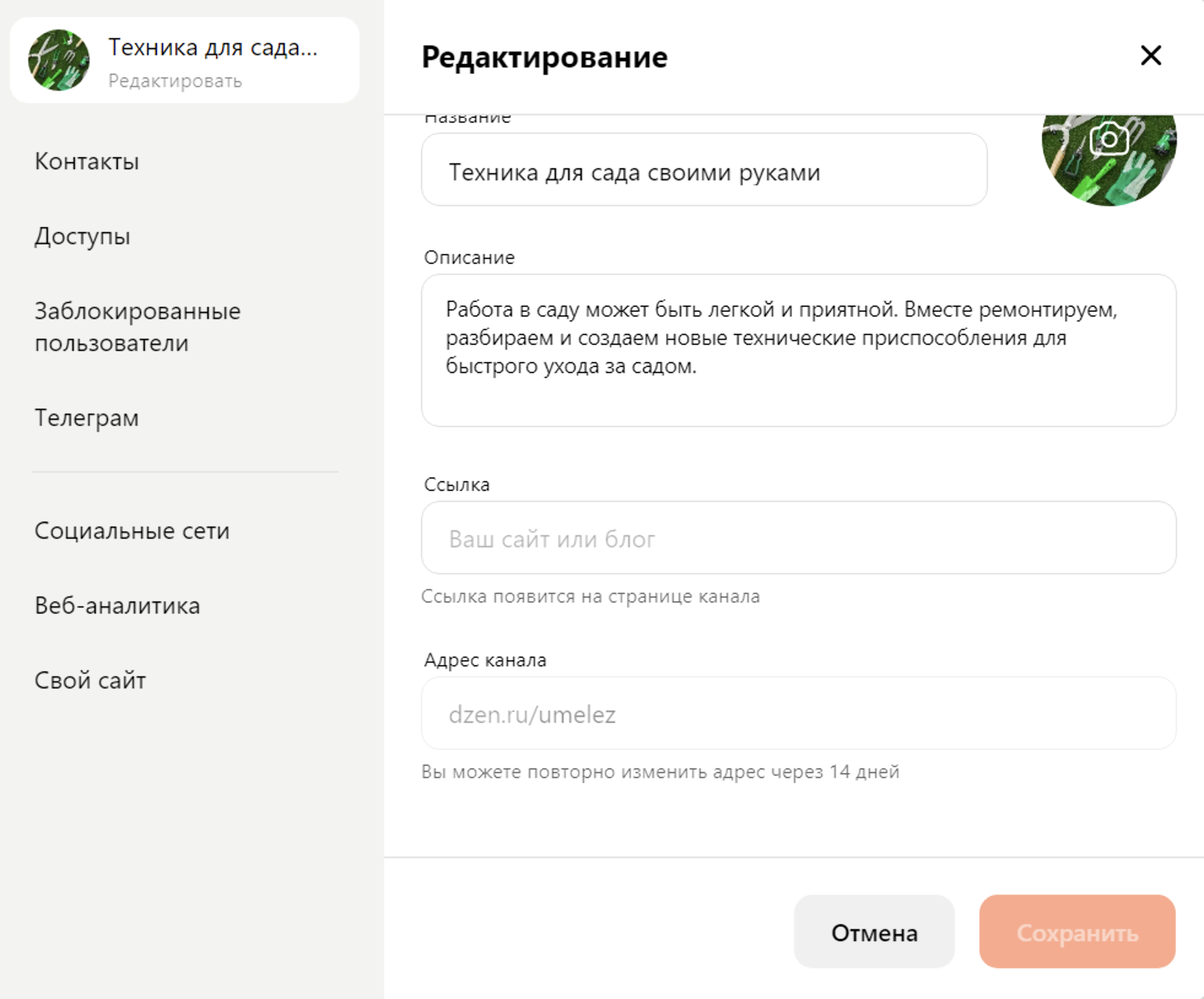
Во вкладке «Социальные сети» (справа) укажите адрес вашей странички в социальных сетях.
Возможно, вы будете вести канал совместно с партнером. Тогда в разделе «Доступы» нужно дать разрешение вашему соавтору на присоединение к личному кабинету канала. Он также должен быть зарегистрирован в «Дзен». Нажмите «Добавить», укажите его логин и роль (он может только читать материалы или редактировать и публиковать тексты и видео).
Чтобы добавить ссылку на социальные сети в описании к каналу:
- откройте свою страничку в социальных сетях;
- вверху в строчке браузера скопируйте адрес (для этого установите курсор в верхнее поле браузера и выделите адрес);
- нажмите правую кнопку мыши, выберите «Копировать»;
- откройте «Дзен-студию»;
- перейдите в раздел «Настройки»;
- нажмите вкладку «Социальные сети»;
- установите курсор в поле для ввода ссылки;
- нажмите правую кнопку мыши;
- выберите «Вставить».
Пишем первую публикацию
Чтобы написать публикацию, нужно:
- Зайти на сайт dzen.ru.
- Нажать вверху справа на значок профиля.
- Выбрать пункт «Дзен-студия».
- Далее вверху справа нажать на значок «+».
-
Определить, что будете публиковать — небольшой пост, статью или видео 5.6.
5.6

- Далее откроется лист, где вам нужно будет придумать и написать заголовок. Он должен быть понятным и завлекающим. Чтобы проверить, интересный ли заголовок, прочитайте его и задайте себе вопрос: «Вы бы открыли статью с таким заголовком?». Если ответили утвердительно, значит, все в порядке.
- Установите курсор там, где слово «Текст», и начинайте писать. Не делайте большие вступления, пишите сразу по делу, конкретику. Каждое предложение должно нести полезную информацию для читателя.
- Обязательно добавляйте фото. Чередуйте один-два абзаца и фотографии.
Чтобы добавить фотографию:
- поставьте курсор у начала строки;
- слева появится иконка картинки;
-
кликните на нее 5.7.
5.7
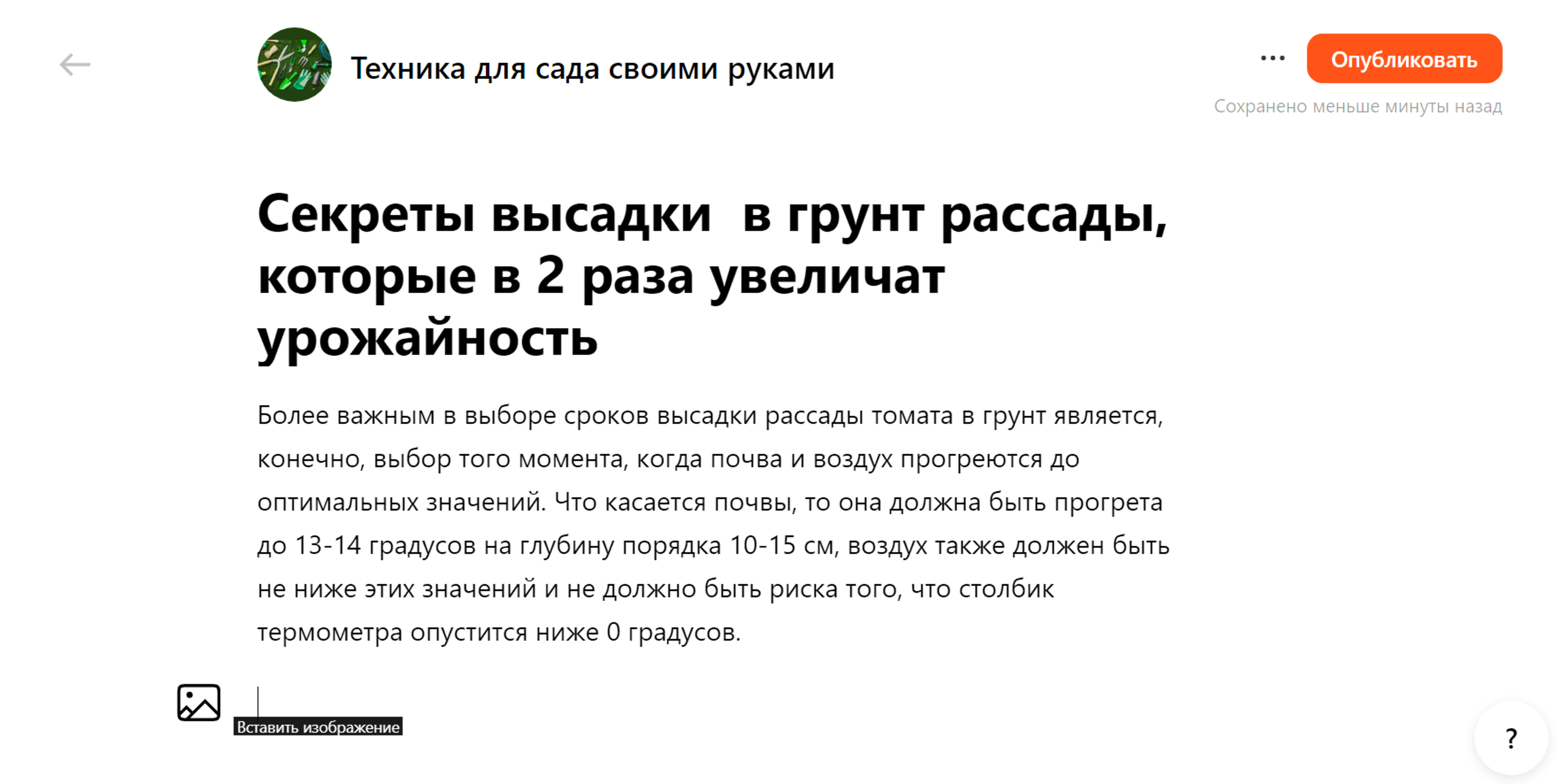
- откроется окно, где можно добавить ссылку на фото или саму картинку;
- выберите «Загрузите файл»;
- откроется окно, в котором нужно указать, где на компьютере нужное фото (например, это «Рабочий стол», папка «Фото Дзен»);
- слева выберите «Рабочий стол»;
- справа кликните на папку «Фото Дзен»;
- выделите нужное фото;
- внизу окна нажмите «Открыть»;
- фотография добавится в статью.
- Зайти на сайт dzen.ru.
- Вверху справа нажать на значок профиля.
- Выбрать «Дзен-студия».
- Вверху справа нажать на значок «+».
- Выбрать формат публикации.
- Написать статью или загрузить видео.
- Нажать «Опубликовать»
После завершения работы нажмите «Опубликовать».
Если вы не готовы разместить материал сейчас, можете вверху слева нажать стрелочку назад (вернуться на главную страницу). Все, что вы написали и загрузили, сохранится автоматически. Вы сможете дописать свою публикацию в любой момент, если перейдете в «Дзен-студию», выберете раздел «Публикации» и далее — «Черновики».
Публикацию можно редактировать. Для того чтобы внести изменения в опубликованный материал:
- зайдите в раздел «Дзен-студия»;
- выберите пункт «Публикации»;
- нажмите на значок меню (три горизонтальные точки) напротив названия материала;
- выберите пункт «Отредактировать»;
- вы окажитесь на странице, где сможете внести исправления.
После публикации можете перейти на страницу своего канала и посмотреть, как он выглядит для пользователей. Для этого нажмите справа на значок своего профиля и выберите «Перейти в канал» 5.8.
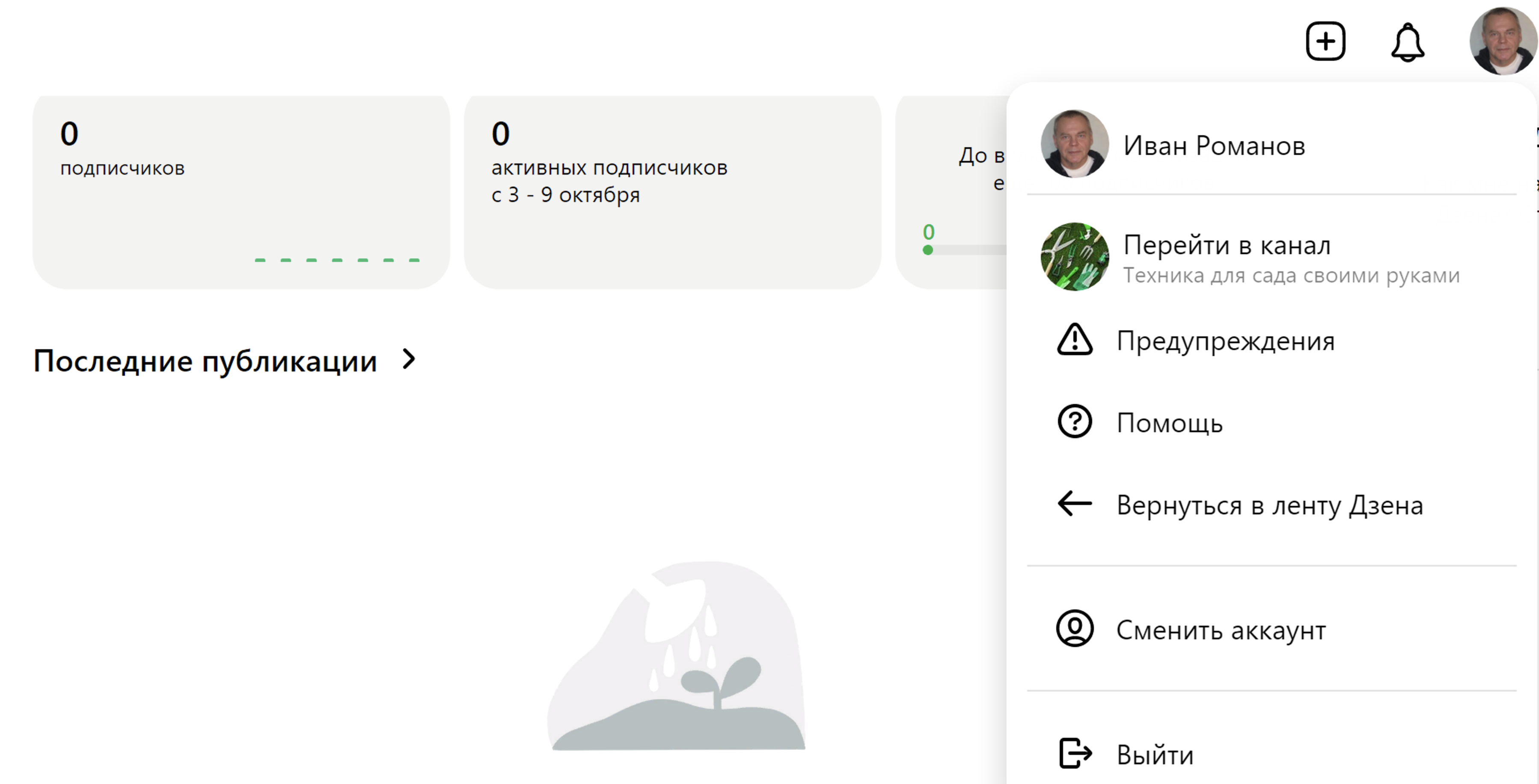
Как выбрать фотографии для публикации в «Дзен»
Конечно, их стоит подготовить заранее. Лучший вариант, если будут ваши авторские иллюстрации того, о чем пишете.
Дело в том, что, взяв фото для публикации из интернета, вы рискуете нарушить закон об авторском праве, ведь у каждой картинки и фотографии есть автор. Если вы используете результат его работы, нужно либо на него сослаться, либо вовсе отказаться от использования такой картинки.
Автор может пожаловаться на нарушение авторских прав, или сама система может обнаружить, что фото у вас неуникальные, а ссылок на авторов вы не даете.
За нарушение законодательства об авторском праве канал могут заблокировать. Будет обидно, особенно если канал уже пользуется популярностью и приносит доход.
Также стоит учесть, что картинки должны быть четкими, яркими. На иллюстрациях не должно быть водяных знаков или текста.
Минимальный размер по ширине изображения должен начинаться от 400 пикселей.
Формат загружаемого изображения должен быть или .jpg, или .png.
Перевести ваше фото в нужный формат можно с помощью любого онлайн-конвертера (сайт в интернете) или с помощью встроенного редактора Paint (в Windows), программы KolourPaint (в OC «Альт» (Alt Linux)).
Открываете картинку в программе и затем вверху слева кликаете «Файл». Выбираете «Сохранить как». Внизу окна укажите тип файла либо .jpg (или .jpeg) либо .png 5.9.
Нажмите «Сохранить».

Работа с комментариями пользователей
Чтобы посмотреть все комментарии к вашим публикациям, необязательно открывать каждый размещенный материал:
- зайдите на сайт dzen.ru;
- вверху нажмите на значок профиля;
- выберите пункт «Дзен-студия»;
- слева кликните «Комментарии»;
- все комментарии находятся под вашей публикацией.
Желательно отвечать на все комментарии, чтобы стимулировать живое общение. Ведь активность подписчиков тоже учитывается в монетизации.
Чтобы ответить на комментарий:
- под текстом сообщения нажмите «Ответить»;
- впишите свой текст, можете использовать значок «Эмодзи» (эмоциональная реакция);
- нажмите на стрелочку (значок «Отправить») 5.10.
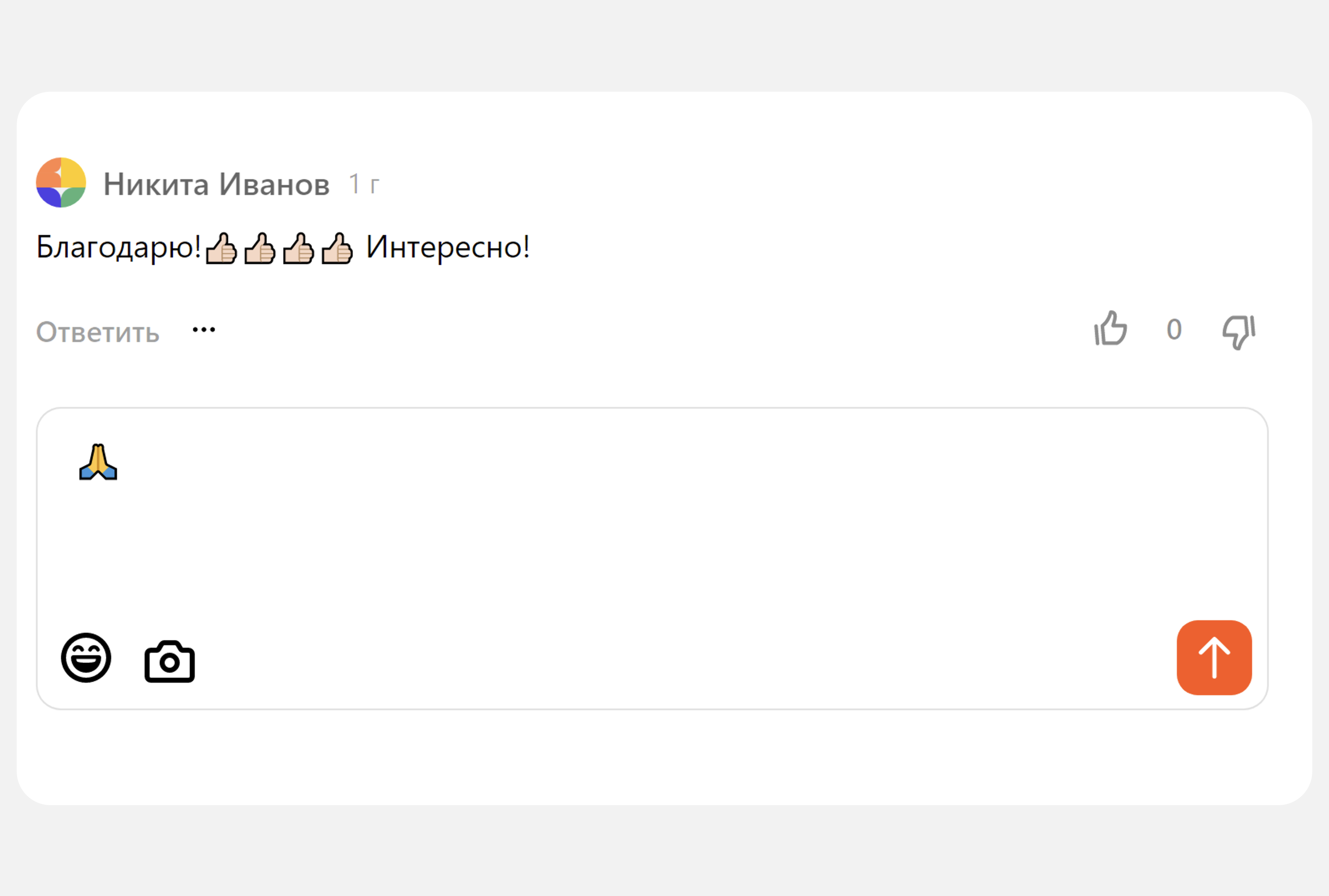
Вы также можете удалить или заблокировать подписчика. Для этого:
- под сообщением нажмите на значок меню (три точки по горизонтали);
-
откроется список команд, где вы можете выбрать:
- пункт «Удалить» (комментарий будет удален);
- пункт «Заблокировать пользователя» (пользователь не сможет больше оставлять комментарии под вашими публикациями).
Делимся ссылкой на публикацию в «Дзен» в других социальных сетях
Под каждой публикацией в «Дзен» есть ряд значков, которые:
- позволяют подписаться на канал;
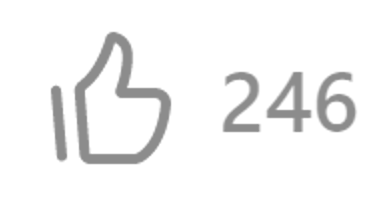 поставить «Нравится» (лайкнуть публикацию);
поставить «Нравится» (лайкнуть публикацию);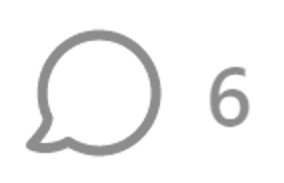 написать комментарий;
написать комментарий;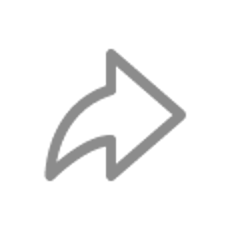 поделиться ссылкой на публикацию 5.11.
поделиться ссылкой на публикацию 5.11.
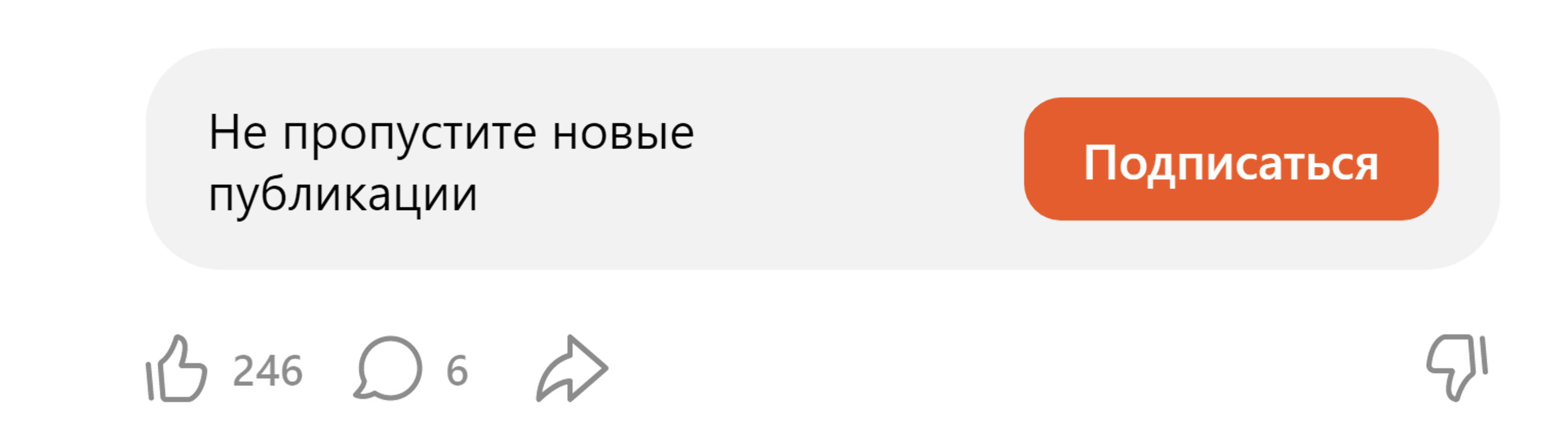
Чтобы прокомментировать публикацию, нужно нажать на значок «Диалог» и в поле ввести свой текст. Имейте в виду, что комментировать публикации могут только подписчики канала.
Чтобы поделиться публикацией на своей странице или в своей группе в социальных сетях, нужно:
- кликнуть на значок «Стрелка» (поделиться);
- выбрать социальную сеть;
- если нужно, указать логин и пароль от своей странички;
- далее вписать вводную часть к данной публикации (в нашем случае это призыв подписаться);
- нажать «Опубликовать» 5.12.
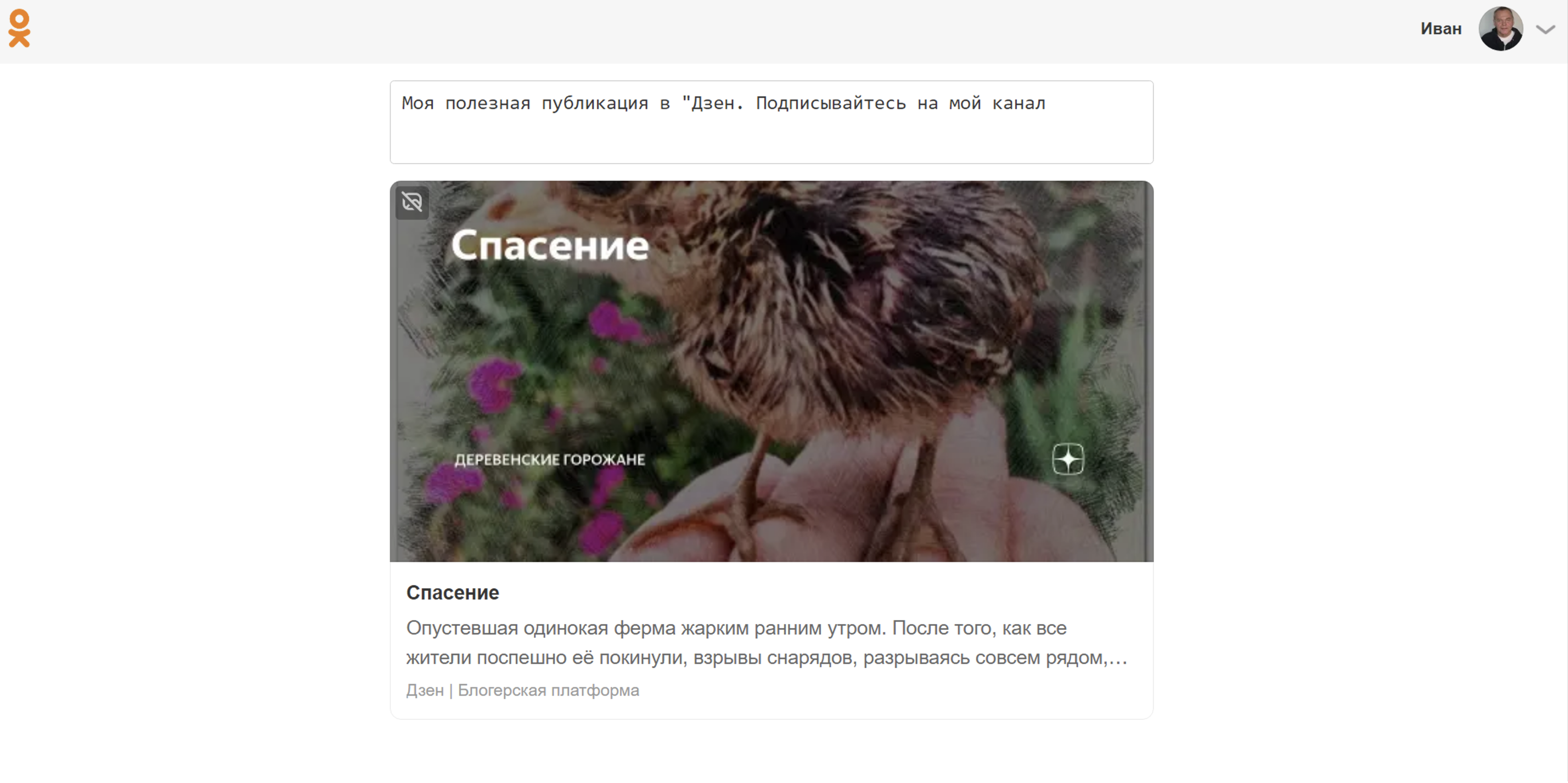
Часто блогеры заводят канал и в «Дзен», и в мессенджере «Телеграм». В «Дзен» есть возможность синхронизировать каналы и дать команду автоматически размещать публикации со своего канала в «Телеграм» в «Дзен».
Чтобы настроить эту функцию:
- на сайте dzen.ru кликните вверху значок своего профиля;
- выберите «Дзен-студия»;
- далее слева кликните «Настройки»;
- в открывшемся окне слева выберите вкладку «Телеграм»;
- здесь нужно будет создать код и затем его скопировать;
- открыть «Телеграм»;
- найти канал @zen_sync_bot (Синхробот Дзена);
- нажать «Начать»;
- следовать инструкции, в том числе ввести скопированный код;
- ваши публикации в «Телеграме» автоматически будут размещаться в «Дзен».
Подробнее можно прочитать на сайте dzen.ru/help/channel/cross-platform.html.
Монетизация
Когда у вас будет более 100 подписчиков, вы уже можете начать зарабатывать. У вас активизируется функционал подписания договора с «Дзен». Нужно будет отправить заявку.
Вся информация о заработанных суммах будет в разделе «Монетизация» в вашей «Дзен-студии» 5.13.
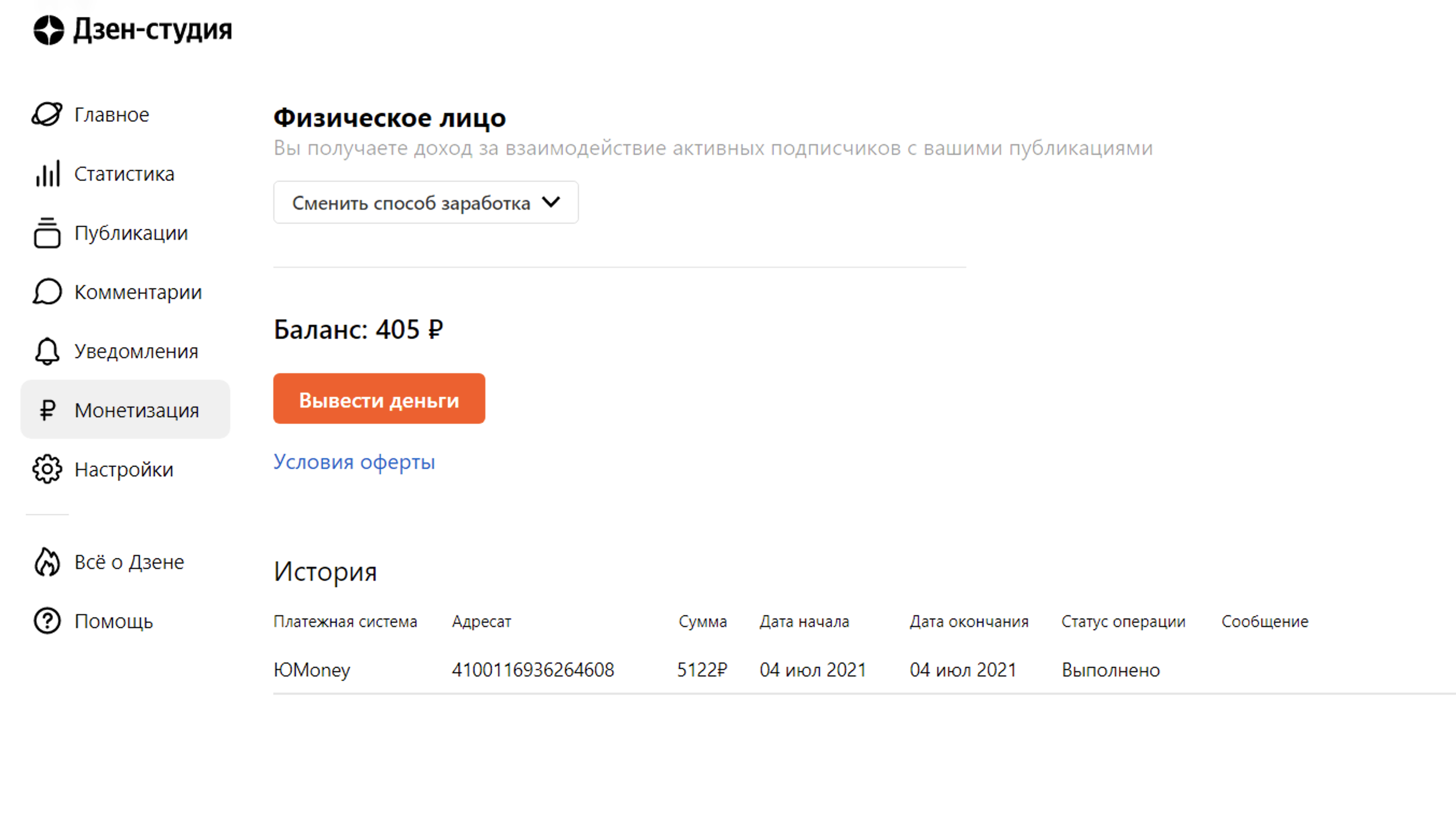
Для выхода на монетизацию нужно, чтобы другие пользователи провели за семь дней примерно 10 тыс. минут за просмотром ваших статей. После этого начинается заработок.
Вы можете вести несколько каналов, оформив их на себя. Но обязательно решите, как вы будете сотрудничать с сайтом: как физическое лицо, самозанятый или индивидуальный предприниматель.
Если вы решили заключить договор как физическое лицо, то имейте в виду - это может сказаться на величине ваших действующих льгот и пособий. У вас будет статус работающего пенсионера.
Наиболее выгодно будет работать в статусе самозанятого. В этом случае пенсионер не будет считаться трудоустроенным. Но с дохода вы должны будете уплатить налог.
Средства можно перечислить себе на банковскую карту или электронный кошелек. Внимательно читайте инструкции в разделе. Если необходимо, задайте интересующие вопросы специалистам «Дзен».
Перед тем как монетизировать свою страничку, изучите действующее законодательство, закон о рекламе. Возможно, вам будет необходимо зарегистрироваться в Едином реестре интернет-рекламы. Но в некоторых случаях эту обязанность берет на себя сама социальная сеть.
Обратная связь в «Дзен»
Чтоб обратиться в службу поддержки «Дзен»:
- перейдите на сайт dzen.ru;
- вверху справа кликните на значок профиля;
- выберите пункт «Дзен-студия»;
- слева кликните на надпись «Помощь»;
- в выпавшем списке нажмите «Обратиться в поддержку»;
- далее выберите тему вопроса;
- нажмите «Дальше»;
- уточните проблему, нажмите «Дальше»;
- если не нашли ответ на свой вопрос, поставьте вверху галочку около надписи «У меня остались вопросы»;
- укажите адрес канала, который можно найти в разделе «Настройки»;
- впишите свой вопрос;
- если нужно, укажите электронный почтовый ящик;
- нажмите «Отправить» 5.14.